อวตารคือใบหน้า (ภาพที่วาด) ของผู้ใช้บนอินเทอร์เน็ต ซึ่งแสดงถึงรูปลักษณ์ บุคลิกภาพ ความสนใจ ในขณะที่ซ่อนรูปลักษณ์ที่แท้จริงของเขา ส่วนใหญ่แล้วอวตารจะใช้ในการแชท ฟอรัม โซเชียลเน็ตเวิร์ก เกมออนไลน์ บล็อก เพื่อเน้นผู้ใช้ระหว่างการสื่อสาร และสร้างความแตกต่างและการยอมรับ
โปรแกรมและบริการที่ทันสมัยที่สุดสำหรับการสื่อสาร (ฟอรัม, แชท, โซเชียลเน็ตเวิร์ก, โปรแกรมส่งข้อความด่วน) มีคอลเลกชันอวตารของตัวเองซึ่งหนึ่งในนั้นผู้ใช้สามารถเลือกได้เมื่อลงทะเบียนหรือแก้ไขบัญชีของเขา แต่จะมีการจับคู่อวตารที่เหมือนกันหลายรายการ ดังนั้นจึงไม่ใช่ว่าผู้ใช้ทุกคนจะชอบมัน
อีกทางเลือกหนึ่งคือการโพสต์รูปภาพของคุณ (หากถ่ายได้ดี) แต่ไม่ใช่ผู้ใช้ทุกคนที่ชอบโพสต์รูปภาพของเขาบนโซเชียลเน็ตเวิร์กหรือการแชท และเขาต้องการซ่อนออนไลน์และไม่แสดงใบหน้าของเขา ในกรณีเหล่านี้ จะใช้อวตาร
วิธีการสร้างอวตาร
มีหลายวิธีในการสร้างและค้นหาอวาตาร์ และบางวิธีได้แก่:
- คุณสามารถสร้างอวตารได้ด้วยตัวเอง แต่คุณต้องมีทักษะและความสามารถในการวาดภาพด้วยโปรแกรมแก้ไขกราฟิก เช่น Adobe Photoshop ออนไลน์
- คุณสามารถสั่งซื้ออวตารให้กับบุคคลอื่นได้ (ผู้ที่รู้วิธีใช้โปรแกรมแก้ไขกราฟิก) แต่คุณจะต้องจ่ายเงิน (และบทความนี้เรียกว่าการสร้างอวตารฟรีและเราจะไม่พิจารณาเรื่องนี้)
- คุณสามารถดาวน์โหลดอวตารสำเร็จรูปบนเว็บไซต์พิเศษได้ แต่คุณต้องเลือกอันที่เหมาะกับรูปร่างหน้าตาและบุคลิกภาพของคุณซึ่งเป็นเรื่องยากและใช้เวลานาน
และในบทความนี้ฉันต้องการให้คุณเป็นอิสระและฟรี สร้างอวตารออนไลน์เพื่อให้เหมาะกับบุคลิกและภาพลักษณ์ของคุณ
มีบริการไม่มากนักสำหรับการสร้างอวตารบนเครือข่ายทั่วโลก แต่แต่ละบริการก็มีลักษณะเฉพาะของตัวเอง แต่ในขณะเดียวกัน แต่ละอันก็ให้คุณสร้างอวาตาร์ได้ด้วยตัวเองและฟรี (แชร์แวร์) ส่วนใหญ่ทำงานบนหลักการประมวลผลภาพถ่าย นั่นคือคุณต้องอัปโหลดภาพถ่ายของคุณและเริ่มแก้ไข (การใช้เอฟเฟกต์ภาพถ่าย การไล่ระดับสี การครอบตัด การเน้นส่วนบางส่วน ฯลฯ ) คุณสามารถอ่านเกี่ยวกับบริการดังกล่าวได้ในรีวิวเกี่ยวกับ โปรแกรมแก้ไขภาพออนไลน์และแน่นอนว่าใช้อันใดอันหนึ่ง
หากคุณไม่ต้องการสร้างอวตารจากภาพถ่ายของคุณ กระบวนการจะอธิบายไว้ด้านล่างนี้ การสร้างอวาตาร์การ์ตูนตั้งแต่เริ่มต้นแต่ในขณะเดียวกันก็มีการเลือกองค์ประกอบสำเร็จรูปที่จะประกอบด้วยรูปภาพหรือภาพเหมือนตนเอง

ผู้ออกแบบอวตารออนไลน์จะช่วยเราในเรื่องนี้ เมื่อใช้บริการนี้ คุณสามารถสร้างอวตารในสไตล์อนิเมะ การ์ตูน โดยเลือกรูปร่างของใบหน้า ดวงตา คิ้ว ปาก จมูก ทรงผม เสื้อผ้า เครื่องประดับ และยังเพิ่มกระ ไฝ และรอยสักได้อีกด้วย และรับภาพประจำตัวที่เท่และตลก
สร้างอวตารในตัวสร้างออนไลน์ของ FaceYour Manga
หากต้องการสร้างอวตาร คุณต้องไปที่ลิงก์ หลังจากนั้นคุณต้องเลือกเพศ - ชายหรือหญิง (เป็นภาพเด็กชายและเด็กหญิง)

ถัดไป ตัวแก้ไขโปรแกรมออกแบบอวาตาร์จะโหลดโดยมีแถบเครื่องมือทางด้านขวาและผืนผ้าใบทางด้านซ้าย ซึ่งจะแสดงผลลัพธ์ของการกระทำของคุณ แถบเครื่องมือแบ่งออกเป็นหมวดหมู่: รูปหน้า คิ้ว ตา ปาก ทรงผม เสื้อผ้า เครื่องประดับ ฯลฯ ในทางกลับกัน แต่ละหมวดหมู่จะมีหมวดหมู่ย่อยด้วย และในแต่ละหมวดหมู่ย่อยก็จะมีรูปทรงใบหน้า ตา ปาก จมูก ฯลฯ ให้เลือกมากมาย ฉันคิดว่าคุณจะพบสิ่งที่เหมาะสมสำหรับตัวคุณเอง

ตามที่ฉันเขียนไว้ข้างต้น อวตารจะถูกสร้างขึ้นโดยการเลือกองค์ประกอบของใบหน้า เสื้อผ้า เครื่องประดับ ฯลฯ เลือกหมวดหมู่ (เช่น ใบหน้า - ภาพหัว) จากนั้นเลือกหมวดหมู่ย่อย รูปร่าง(รูปทรงคาง) และเลือกให้เหมาะสม เช่นเดียวกับหู ตา ฯลฯ องค์ประกอบบางอย่างมีเมนูย่อยของตัวเอง เช่น ดวงตา คุณสามารถเปลี่ยนระยะห่างระหว่างองค์ประกอบเหล่านั้น เพิ่มขนาดดวงตา และแม้แต่ระบุตำแหน่งที่จะมองดวงตาได้ (ซ้าย ขวา หรือล่าง) และบนเสื้อผ้าคุณสามารถเขียนคำได้ (ความยาว 6 ตัวอักษรและเป็นตัวอักษรละตินเท่านั้น)

หลังจากที่คุณเลือกใบหน้าของอวตารแล้ว คุณสามารถเริ่มเลือกทรงผม เสื้อผ้า โลโก้สำหรับเสื้อผ้าหรือคำจารึก เครื่องประดับ (แว่นตา ต่างหู จี้ รอยสัก ฯลฯ) คุณสามารถเปลี่ยนพื้นหลังจากการไล่ระดับสีธรรมดาเป็น รูปชายหาด และหากต้องการคุณสามารถวาดภาพบนใบหน้าของคุณได้
ในตอนท้าย หากคุณชอบอวตารที่คุณสร้างขึ้น คุณสามารถบันทึกได้โดยคลิกที่ปุ่มบันทึก จากนั้นแบบฟอร์มจะเปิดขึ้นโดยคุณต้องป้อนชื่อ อีเมล (หากคุณไม่ต้องการระบุที่อยู่ของคุณ คุณสามารถใช้จดหมายชั่วคราว) วันเกิด และระบุประเทศของคุณ และอย่าลืมทำเครื่องหมายในช่องที่คุณเห็นด้วยกับนโยบายของบริการ FaceYour Manga คลิกที่ปุ่ม บันทึก- จดหมายจากบริการจะถูกส่งไปยังอีเมลของคุณพร้อมลิงก์ไปยังอวตารของคุณ ที่นี่คุณจะเห็นการกระทำมากมายเพื่อให้ได้อวตารของคุณ อย่างไรก็ตาม หากคุณไม่ต้องการใช้อีเมล ฉันขอแนะนำให้ใช้บริการอีเมลชั่วคราว
นี่คือวิธีที่คุณสามารถสร้างอวตารได้ฟรีสำหรับฟอรัม แชท โซเชียลเน็ตเวิร์ก (VKontakte, Odnoklassniki) และสิ่งที่น่าสนใจที่สุดคือทำให้ดูเหมือนตัวคุณเอง นี่จะทำให้เพื่อนของคุณประหลาดใจ และเมื่อสร้างอวตารกับเพื่อน ๆ คุณก็จะมีช่วงเวลาที่ดีและสนุกสนานได้
นาตาเลีย โคมาโรวา, 28.05.2009 (25.03.2018 )
เมื่อคุณอ่านฟอรัมหรือบล็อก คุณจะจำผู้เขียนข้อความตามชื่อเล่นและ... ตามรูปภาพของผู้ใช้ ซึ่งเรียกว่าอวาตาร์ หลังมีบทบาทสำคัญในการรับรู้ของผู้ใช้บนอินเทอร์เน็ต แม้จะมีรูปภาพที่น่าสนใจจำนวนมากบนอินเทอร์เน็ต แต่บางคนอาจมีอวตารที่คล้ายกัน แล้วเขาจะไม่มีเอกลักษณ์อีกต่อไป แต่คุณอยากเป็นหนึ่งเดียวเท่านั้น ในการสร้างอวาตาร์สุดพิเศษและน่าจดจำ เราขอเสนอชุดบริการที่สร้างอวตารจากภาพถ่ายของคุณโดยตรง
1. รูปภาพอวตาร!
![]()
บริการนี้ช่วยให้คุณสร้างอวาตาร์ต้นฉบับได้อีก 30 รูปจากภาพถ่ายของคุณ สำหรับภาพถ่ายบุคคล บริการนี้สามารถสร้างเอฟเฟกต์ที่น่าสนใจมากโดยใช้อัลกอริธึมการจดจำใบหน้า ตัวอย่างเช่น คุณสามารถทำให้คุณขยิบตาหรือยิ้ม หงุดหงิดและประหลาดใจได้ มีเอฟเฟ็กต์ของเมทริกซ์ การวางภาพใต้น้ำ การสะท้อนในน้ำ การกะพริบ ลานตา ฝน และการเอ็กซ์เรย์สแกน ด้วยการคลิกเพียงครั้งเดียว คุณสามารถเพิ่มเอฟเฟกต์ต่างๆ เช่น หัวใจในดวงตา ดอลลาร์ ม่านตากลอกตา หรือกลายเป็นแวมไพร์ที่มีดวงตาเปล่งประกาย =)
อวตารที่สร้างขึ้นมีขนาดและความเร็วของภาพเคลื่อนไหวที่ปรับแต่งได้ รวมถึงจำนวนเฟรมที่ปรับได้ในภาพเคลื่อนไหว ยังสะดวกที่ก่อนที่คุณจะเริ่มใช้เอฟเฟ็กต์ คุณก็แก้ไขรูปภาพได้ (เช่น ครอบตัดรูปภาพโดยคลิก "แก้ไขรูปภาพ")
โดยไม่ต้องลงทะเบียน คุณสามารถบันทึกงานของคุณลงในคอมพิวเตอร์ในรูปแบบ .gif หรือ .jpg และหลังจากลงทะเบียนแล้ว ให้วางไว้ในบัญชีของคุณ คุณยังสามารถคลิกปุ่ม "แชร์" และรูปภาพจะถูกบันทึกไว้ในไซต์โฮสต์รูปภาพฟรี Pho.to และคุณจะได้รับลิงก์เฉพาะ
ข้อเสีย: คุณไม่สามารถเพิ่มข้อความลงในอวตารของคุณได้
2. อวาตาร์เว็บแคมเจ๋งๆ
![]()
หากคุณมีเว็บแคม คุณสามารถสร้างอวาตาร์แบบเคลื่อนไหวได้ที่นี่ และทุกอย่างจะเป็นของจริง เนื่องจากนี่คือภาพจริงของคุณ
มีเอฟเฟ็กต์ให้เลือกใช้มากมาย: วิดีโอของคุณในบทความในหนังสือพิมพ์, บนจอเรดาร์, ในแสงนีออน, เนกาทีฟ, การสะท้อนของกระจก และอื่นๆ อวตารที่บันทึกไว้สามารถบันทึกได้โดยไม่ต้องลงทะเบียน แต่ถ้าคุณลงทะเบียนบนเว็บไซต์ มันจะปรากฏบนหน้าหลัก รูปประจำตัวจะถูกบันทึกลงในคอมพิวเตอร์ของคุณในรูปแบบ .gif
ข้อเสีย: สามารถสร้างอวตารได้ถ้าคุณมีเว็บแคมเท่านั้น ไม่สามารถปรับขนาดของอวตารได้
3.Lunapic.com




บริการนี้ได้รับการออกแบบทั้งสำหรับการแก้ไขภาพถ่ายและการใช้เอฟเฟกต์ต่าง ๆ เอฟเฟกต์เหล่านี้เหมาะสำหรับการสร้างอวตาร มีเอฟเฟกต์แบบคงที่มากกว่า 30 แบบและภาพเคลื่อนไหว 34 แบบบนเว็บไซต์ สิ่งที่น่าจดจำที่สุด ได้แก่ ลูกบาศก์สามมิติ ภาพสะท้อนในน้ำ ภาพถ่ายความร้อน ความสยองขวัญ วงกลมบนน้ำ ภาพพิกเซล และประกายไฟ นอกจากนี้ สำหรับเอฟเฟกต์บางอย่าง คุณสามารถเลือกโทนสีได้ด้วยตัวเอง
ที่นี่คุณสามารถเพิ่มข้อความ (ภาพเคลื่อนไหว!) และใช้เอฟเฟกต์ภาพเคลื่อนไหวกับข้อความก่อนหน้าได้ คุณสามารถสร้างภาพเคลื่อนไหวจากเฟรมของคุณเองได้ และมีการตั้งค่ามากมาย - คุณสามารถตั้งเวลาหน่วงและจำนวนรอบในภาพเคลื่อนไหวสำหรับแต่ละเฟรมได้
บางทีนักพัฒนา Lunapic อาจใช้ชุดการดำเนินการที่สมบูรณ์ที่สุดสำหรับการสร้างและแก้ไขอวตาร นอกจากนี้ ประวัติการแก้ไขทั้งหมดจะถูกบันทึกไว้ และคุณสามารถกลับไปยังขั้นตอนที่ต้องการได้ตลอดเวลา
ข้อเสียเปรียบเพียงอย่างเดียวคือบางครั้งอาจเป็นเรื่องยากที่จะเข้าใจวิธีดำเนินการบางอย่าง และความจริงที่ว่ารูปภาพที่มีข้อความเคลื่อนไหวสามารถบันทึกได้ในรูปแบบ .htm เท่านั้น
4.ลูจิกซ์

บริการนี้มีชุดเอฟเฟกต์ไม่มากนัก: 11 วิธีในการสร้างอวตารจากภาพถ่ายหนึ่งภาพและต่อเฟรม 2 เฟรมขึ้นไปเข้าด้วยกันเป็นแอนิเมชั่น ในบรรดาเอฟเฟกต์ 11 ประการนี้ สิ่งที่ได้รับความนิยมมากที่สุดคือการเรียกซ้ำ เนกาทีฟ การวาดภาพใหม่ด้วยสีที่ต่างกัน เอฟเฟกต์การขยายและการเบลอ ในการตั้งค่า คุณสามารถกำหนดขนาดของอวาตาร์ได้: 100, 125, 250, 300 หรือ 400 พิกเซล และความเร็วของภาพเคลื่อนไหวเมื่อ "ติดกาว" (มีทั้งหมด 5 ระดับความเร็ว)
โดยหลักการแล้วไม่มีการลงทะเบียนและสามารถบันทึกอวตารที่ได้ลงในดิสก์ของคุณหรือโพสต์โดยตรงจากหน้าบริการไปยังเครือข่ายโซเชียลแห่งใดแห่งหนึ่ง เครือข่ายหรือบริการสังคม บุ๊กมาร์ก และหากต้องการ ให้เผยแพร่ในแกลเลอรีที่หน้าแรกของบริการ นอกจากนี้ยังมีโค้ดสำหรับฝังซึ่งคุณสามารถวางอวตารบนเว็บไซต์หรือบล็อกของคุณได้อย่างง่ายดาย
ข้อเสีย: เอฟเฟกต์เล็กน้อย ไม่มีข้อความเพิ่มเติมหรือองค์ประกอบส่วนบุคคลอื่น ๆ
5. ใช้
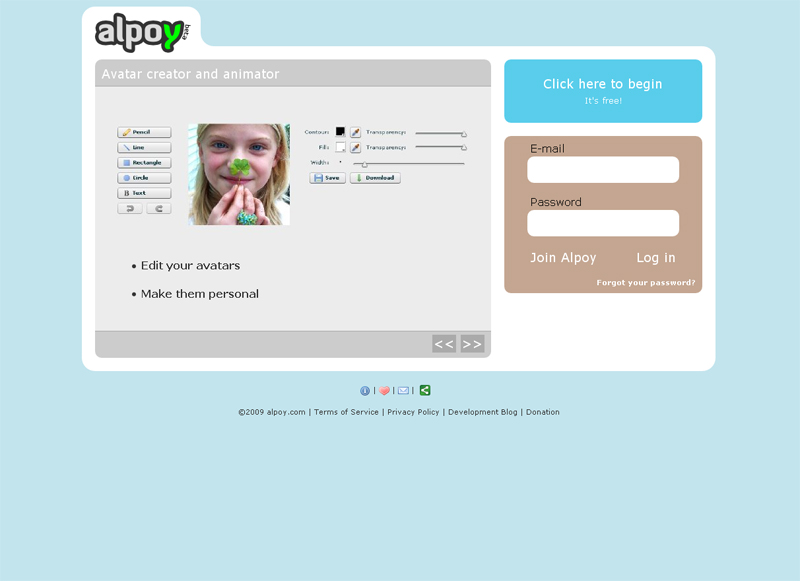

บริการสร้างอวตารแบบเคลื่อนไหวได้ในสามขั้นตอน: ขั้นแรก คุณรวบรวมรูปภาพที่จำเป็น ในขณะที่บริการอนุญาตให้คุณครอบตัดรูปภาพและปรับขนาด (ตัวอย่างเช่น เพื่อให้พอดีกับอวตารในเครือข่ายใดเครือข่ายหนึ่ง (MSN, phpBB , twitter) จากนั้นคุณวางรูปภาพตามลำดับที่คุณต้องการและสำหรับแต่ละภาพให้เขียนเวลาหน่วงให้คลิก "เคลื่อนไหว" และไฟล์ .gif ก็พร้อม จากนั้นเพียงดาวน์โหลดโดยคลิกปุ่ม "ดาวน์โหลด" ไม่จำเป็นต้องลงทะเบียนเพื่อสร้างอวตาร คุณยังสามารถเพิ่มองค์ประกอบสีลงในเฟรมได้ - วาดอะไรบางอย่างหรือเซ็นชื่อด้วยข้อความของคุณเอง
ข้อเสีย: ลายเซ็นมีเฉพาะในภาษาละตินเท่านั้น
สวัสดีเหล่า YouTuber ผู้มีความมุ่งมั่นทุกท่าน
ในบทความก่อนหน้านี้ ฉันได้แนะนำให้คุณรู้จักกับทุกคน และวันนี้เราจะเริ่มต้นด้วยสิ่งแรกและสำคัญที่สุด - หน้าตาของช่อง! ฉันจะบอกวิธีสร้างอวตารสำหรับ YouTube (ไอคอนช่อง) มาดูกันว่ามีไอคอนประเภทใดบ้าง ไอคอนใดที่เหมาะกับคุณที่สุด และวิธีการติดตั้งหรือเปลี่ยนแปลงไอคอนในช่องของคุณ
คุณจะได้รับแจ้งให้อัปโหลดภาพทันที
![]()
ขั้นตอนที่ 3เลือกอวตารที่คุณเตรียมไว้ก่อนหน้านี้ อัปโหลดและกำหนดขนาดที่ต้องการ สำหรับขอบที่ไม่เด่นมาก คุณสามารถปรับขนาดได้
![]()
ขั้นตอนที่ 4คลิก "เสร็จสิ้น" และกลับสู่ YouTube เกิดขึ้นว่าไอคอนไม่ได้รับการอัพเดตทันทีและคุณต้องรอสักครู่ ฉันอัปเดตภายในเวลาประมาณ 10 นาที
![]()
แค่นั้นแหละ ตอนนี้ช่องก็มีส่วนของหน้าแล้ว สิ่งที่เหลืออยู่คือการเพิ่มพื้นหลังที่สวยงามให้กับมัน
จะสร้างอวตารสำหรับ YouTube ด้วยตัวเองได้อย่างไร?
สำหรับผู้ที่ไม่ต้องการใช้รูปถ่ายหรือโลโก้ของตัวเองเป็น ava ฉันจะแนบวิดีโอสอนดีๆ เกี่ยวกับวิธีการสร้างมันขึ้นมาเอง
หากคุณมีคำถามถามพวกเขาในความคิดเห็น อย่าลืมสมัครรับการอัปเดตบล็อกเพื่อไม่ให้พลาดข่าวสารที่น่าสนใจ บทเรียน YouTube และบทความที่เป็นประโยชน์อื่น ๆ เกี่ยวกับการทำงานบนอินเทอร์เน็ต
ฉันขอให้ทุกคนโชคดี!
แหล่งข้อมูลทางอินเทอร์เน็ตจำนวนมากสำหรับการสื่อสารและการโต้ตอบระหว่างผู้ใช้รองรับอวตาร - รูปภาพที่ทำให้โปรไฟล์ของคุณเป็นที่รู้จัก โดยปกติแล้ว เป็นเรื่องปกติที่คุณจะใช้รูปถ่ายของคุณเองเป็นอวตาร แต่ข้อความนี้ใช้ได้กับโซเชียลเน็ตเวิร์กมากกว่า ในหลาย ๆ ไซต์ เช่น กระดานสนทนา และในความคิดเห็นภายใต้เนื้อหาที่มีลิขสิทธิ์ ผู้ใช้จะตั้งค่ารูปภาพที่เป็นกลางหรือรูปภาพที่สร้างขึ้นในลักษณะใดลักษณะหนึ่งด้วยตนเอง
ในบทความนี้เราจะพูดถึงวิธีสร้างอวตารออนไลน์ตั้งแต่เริ่มต้นโดยไม่ต้องนำเข้ารูปภาพจากคอมพิวเตอร์ของคุณ
คุณยังสามารถวาดรูปประจำตัวโดยใช้โปรแกรมคอมพิวเตอร์ - โปรแกรมแก้ไขภาพหรือเครื่องมือที่เหมาะสมที่สร้างขึ้นเพื่อวัตถุประสงค์เหล่านี้โดยเฉพาะ อย่างไรก็ตาม คุณจะพบกับโซลูชันที่หลากหลายมากขึ้นสำหรับการสร้างภาพแบบกำหนดเองทางออนไลน์ - ในรูปแบบของบริการออนไลน์ เป็นเครื่องมือดังกล่าวที่เราจะพิจารณาเพิ่มเติมอย่างแน่นอน
วิธีที่ 1: Gallerix
บริการนี้ช่วยให้คุณสร้างอวาตาร์ได้โดยเลือกลักษณะใบหน้าของชุดระบุตัวตนแบบด้นสดจากตัวเลือกที่มีอยู่มากมาย เครื่องมือนี้ช่วยให้ผู้ใช้สามารถปรับรายละเอียดทั้งหมดของภาพได้อย่างอิสระ และสร้างภาพโดยอัตโนมัติโดยการสุ่มส่วนประกอบต่างๆ
ต่อไปนี้เป็นวิธีง่ายๆ ในการสร้างอวตารที่วาดด้วยมือโดยใช้บริการ Gallerix เป็นผลให้คุณได้รับภาพตลก ๆ ส่วนตัวสำหรับใช้ในฟอรัมและแหล่งข้อมูลทางอินเทอร์เน็ตอื่น ๆ
วิธีที่ 2: FaceYour Manga
เครื่องมือที่ยืดหยุ่นอย่างเหลือเชื่อสำหรับการสร้างอวตารการ์ตูน ฟังก์ชันการทำงานของบริการนี้เมื่อเปรียบเทียบกับ Gallerix ช่วยให้คุณสามารถปรับแต่งองค์ประกอบทั้งหมดของรูปภาพที่กำหนดเองที่สร้างขึ้นได้อย่างละเอียดยิ่งขึ้น

ด้วยเหตุนี้ รูปภาพ PNG ที่มีความละเอียด 180x180 จะถูกบันทึกไว้ในหน่วยความจำของพีซีของคุณ
วิธีที่ 3: เครื่องสร้างภาพประกอบแนวตั้ง
บริการนี้ช่วยให้คุณสร้างอวาตาร์ได้ง่ายกว่าโซลูชันที่อธิบายไว้ข้างต้น อย่างไรก็ตาม ผู้ใช้หลายคนอาจจะชอบสไตล์ของรูปภาพสุดท้ายมาก
เพื่อเริ่มทำงานกับเครื่องมือนี้ คุณไม่จำเป็นต้องลงทะเบียน เพียงคลิกลิงก์ด้านบนและเริ่มสร้างอวาตาร์ของคุณ

เป็นผลให้ภาพที่เสร็จแล้วจะถูกบันทึกลงในหน่วยความจำของคอมพิวเตอร์ของคุณทันที
วิธีที่ 4: Pickaface
หากคุณต้องการสร้างรูปผู้ใช้ที่เป็นส่วนตัวที่สุด ควรใช้บริการ Pickaface ข้อได้เปรียบหลักของโซลูชันนี้คือ ไม่จำเป็นต้อง "ปั้น" ทุกอย่างด้วยตัวเองตั้งแต่เริ่มต้น คุณได้รับข้อเสนอโครงการและเทมเพลตดั้งเดิมมากกว่า 550 รายการที่สามารถเปลี่ยนแปลงได้อย่างง่ายดายตามต้องการ
อย่างไรก็ตาม หากต้องการใช้ฟังก์ชันต่างๆ ของเครื่องมือนี้ คุณจะต้องลงทะเบียนก่อน
- เมื่อต้องการทำเช่นนี้ ให้เลือกรายการในเมนูด้านบนของไซต์ "ลงทะเบียน".

- ป้อนข้อมูลที่จำเป็นทั้งหมด เลือกช่องทำเครื่องหมายลายเซ็น "ฉันได้อ่านและยอมรับเงื่อนไข"และกดอีกครั้ง "ลงทะเบียน".

หรือใช้บัญชีโซเชียลมีเดียของคุณเพื่อเข้าสู่ระบบ - หลังจากเข้าสู่บัญชีของคุณ คุณจะเห็นรายการเมนูใหม่ - "สร้างอวาตาร์".

คลิกที่ภาพเพื่อเริ่มสร้างอวาตาร์ของคุณใน Pickaface ในที่สุด - จะใช้เวลาสักครู่ในการเริ่มต้นอินเทอร์เฟซ Flash ของตัวแก้ไข

เมื่อดาวน์โหลดเสร็จแล้วให้เลือกภาษาเพื่อใช้บริการ จากสองตัวเลือกที่เสนอจะเป็นการดีกว่าถ้าเลือกอันแรก - ภาษาอังกฤษ - เลือกเพศของตัวละครที่ต้องการหลังจากนั้นคุณสามารถดำเนินการสร้างอวาตาร์ได้โดยตรง

เช่นเดียวกับบริการอื่น ๆ ที่คล้ายคลึงกัน คุณสามารถปรับแต่งรูปลักษณ์ของบุคคลที่ถูกดึงให้เหลือรายละเอียดที่เล็กที่สุดได้ - เมื่อแก้ไขเสร็จแล้วให้คลิกที่ปุ่ม "บันทึก".

- คุณจะได้รับแจ้งให้ตั้งชื่ออวตารของคุณ

ทำสิ่งนี้แล้วคลิก "ส่ง". - รอให้ภาพสร้างแล้วคลิก "ดูอวตาร"เพื่อไปที่หน้าดาวน์โหลดสำหรับรูปผู้ใช้ที่สร้างขึ้นใหม่

- ตอนนี้สิ่งที่คุณต้องทำเพื่อดาวน์โหลดภาพที่เสร็จแล้วคือคลิกที่ปุ่มที่เหมาะสมใต้ภาพที่เราสร้างขึ้น

ผลลัพธ์จะไม่ทำให้คุณผิดหวังอย่างแน่นอน อวตารที่วาดด้วยมือที่สร้างขึ้นใน Pickaface นั้นมีสีสันอยู่เสมอและมีสไตล์การออกแบบที่น่าพึงพอใจ
วิธีที่ 5: SP-Studio
คุณสามารถสร้างภาพผู้ใช้การ์ตูนต้นฉบับได้ไม่แพ้กันโดยใช้บริการ SP-Studio เครื่องมือนี้ช่วยให้คุณสร้างอวตารสไตล์การ์ตูนได้ "เซาท์พาร์ก".
ไม่จำเป็นต้องสร้างบัญชีบนเว็บไซต์ และคุณสามารถเริ่มทำงานกับรูปภาพได้โดยตรงจากหน้าหลัก

ปัจจุบันโซเชียลเน็ตเวิร์กได้รับความนิยมอย่างมากในหมู่ผู้ใช้อินเทอร์เน็ต แต่ละคนมีเพจของตัวเองที่จะอัปโหลดรูปภาพหลัก – อวตาร – บางคนหันไปใช้ซอฟต์แวร์พิเศษเพื่อช่วยตกแต่งภาพ เพิ่มเอฟเฟกต์ และฟิลเตอร์ ในบทความนี้เราได้เลือกโปรแกรมที่เหมาะสมที่สุดหลายโปรแกรม
Avatar ของคุณเป็นโปรแกรมเก่า แต่ได้รับความนิยมในขณะนั้นซึ่งช่วยให้คุณสามารถสร้างภาพหลักง่ายๆ ได้อย่างรวดเร็วสำหรับใช้บนโซเชียลเน็ตเวิร์กหรือในฟอรัม ลักษณะเฉพาะของมันอยู่ที่การรวมภาพหลายภาพเข้าด้วยกัน ตามค่าเริ่มต้น มีเทมเพลตจำนวนมากให้ใช้งานได้ฟรี
![]()
นอกจากนี้ยังมีเครื่องมือแก้ไขง่ายๆ ที่คุณสามารถปรับความกลมของภาพและความละเอียดได้ ข้อเสียคือการมีโลโก้ของผู้พัฒนาอยู่ในรูปภาพซึ่งไม่สามารถลบออกได้
Adobe Photoshop
ตอนนี้ Photoshop เป็นผู้นำในตลาด มีโปรแกรมที่คล้ายกันมากมายติดตามและพยายามเลียนแบบ Photoshop ช่วยให้คุณสามารถปรับแต่งรูปภาพ เพิ่มเอฟเฟ็กต์ แก้ไขสี เลเยอร์ และอื่นๆ อีกมากมาย ผู้ใช้ที่ไม่มีประสบการณ์อาจพบว่าซอฟต์แวร์นี้ซับซ้อนเนื่องจากมีฟังก์ชันมากมาย แต่การเรียนรู้จะใช้เวลาไม่นาน

แน่นอนว่าตัวแทนรายนี้เหมาะอย่างยิ่งสำหรับการสร้างอวาตาร์ของคุณเอง อย่างไรก็ตาม การทำให้คุณภาพสูงนั้นเป็นเรื่องยากมาก เราขอแนะนำให้คุณทำความคุ้นเคยกับสื่อการฝึกอบรมซึ่งมีให้ใช้งานฟรี
เพ้นท์.NET
เป็นเรื่องที่ควรค่าแก่การกล่าวถึง "พี่ใหญ่" ของ Paint มาตรฐาน ประกอบด้วยเครื่องมือหลายอย่างที่จะเป็นประโยชน์เมื่อแก้ไขรูปภาพ โปรดทราบว่า Paint.NET ช่วยให้คุณสามารถทำงานกับเลเยอร์ต่างๆ ซึ่งทำให้สามารถสร้างโครงการที่ซับซ้อนมากขึ้นได้ นอกจากนี้ยังมีโหมดแก้ไขสี ปรับระดับ ความสว่าง และคอนทราสต์ Paint.NET มีการแจกจ่ายฟรี

อะโดบี ไลท์รูม
ตัวแทนจาก Adobe อีกคน ฟังก์ชั่น Lightroom มุ่งเน้นไปที่การแก้ไขภาพเป็นชุด การปรับขนาด การสร้างสไลด์โชว์และสมุดภาพ อย่างไรก็ตาม ไม่มีใครห้ามไม่ให้ทำงานกับภาพถ่ายเพียงภาพเดียว ซึ่งเป็นสิ่งจำเป็นในกรณีนี้ ผู้ใช้จะได้รับเครื่องมือสำหรับการแก้ไขสี ขนาดรูปภาพ และการใช้เอฟเฟ็กต์

CorelDRAW
CorelDRAW เป็นตัวแก้ไขสำหรับการทำงานกับกราฟิกแบบเวกเตอร์ เมื่อมองแวบแรก ดูเหมือนว่าเขาจะไม่เหมาะสมกับรายการนี้ และนั่นก็เป็นเรื่องจริง อย่างไรก็ตาม เครื่องมือที่มีอยู่อาจเพียงพอที่จะสร้างอวาตาร์ธรรมดาได้ มีชุดเอฟเฟกต์และฟิลเตอร์พร้อมการตั้งค่าที่ยืดหยุ่น

เราขอแนะนำให้ใช้ตัวแทนนี้เฉพาะเมื่อไม่มีตัวเลือกอื่นหรือคุณจำเป็นต้องทำงานในโครงการง่ายๆ งานหลักของ CorelDRAW นั้นแตกต่างไปจากเดิมอย่างสิ้นเชิง โปรแกรมนี้มีการแจกจ่ายโดยมีค่าธรรมเนียมและมีเวอร์ชันทดลองใช้ให้ดาวน์โหลดบนเว็บไซต์อย่างเป็นทางการของนักพัฒนา
Macromedia Flash MX
ที่นี่เราไม่ได้เกี่ยวข้องกับโปรแกรมแก้ไขกราฟิกธรรมดา แต่เป็นโปรแกรมที่ออกแบบมาเพื่อสร้างแอนิเมชั่นบนเว็บ นักพัฒนาซอฟต์แวร์เป็นบริษัทชื่อดังชื่อ Adobe แต่ซอฟต์แวร์นี้เก่ามากและไม่ได้รับการสนับสนุนมาเป็นเวลานาน ฟังก์ชั่นและเครื่องมือในปัจจุบันเพียงพอที่จะสร้างอวตารเคลื่อนไหวที่เป็นเอกลักษณ์ได้

ในบทความนี้ เราได้เลือกรายการโปรแกรมต่างๆ ที่เหมาะสมที่สุดสำหรับการสร้างอวาตาร์ของคุณเอง ตัวแทนแต่ละคนมีความสามารถเฉพาะตัวและจะเป็นประโยชน์ในสถานการณ์ที่แตกต่างกัน



